Excel展开所有隐藏是指在Excel工作表中,快速显示所有隐藏的行和列,于用户查看和编辑数据。这个功能在处理大型数据表时尤为重要,可以有效提高工作效率。通过展开所有隐藏,用户无需逐一查找和调整每个被隐藏的行或列,从而节省时间和精力。要实现这一功能,用户只需在工作表中选择所有单元格,右键点击选择“取消隐藏”,或者在“开始”选项卡中选择“格式”下的“取消隐藏行/列”即可。
一、展开所有隐藏的操作步骤
在Excel中展开所有隐藏的行和列非常简单。选中整个工作表,可以通过点击左上角的全选按钮来实现。右键单击选中的区域,选择“取消隐藏”选项,所有隐藏的行和列将会被显示出来。用户也可以在“开始”选项卡中找到“格式”功能,选择“取消隐藏行”或“取消隐藏列”来完成相同的操作。
二、展开所有隐藏的应用场景
展开所有隐藏的功能在实际工作中有广泛的应用场景。数据分析师在处理大量数据时,常常需要查看所有信息以进行全面分析;财务人员在审核报表时,会隐藏某些行或列于专注特定数据,随后再需要快速查看所有信息。教师在整理学生成绩时,也会隐藏某些不需要立即查看的数据,通过此功能轻松展示所有信息。
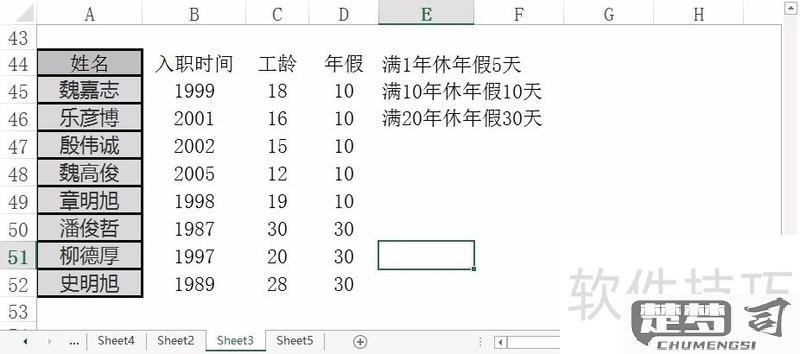
三、事项与最佳实践
虽然展开所有隐藏的功能非常实用,但在使用时仍需一些事项。确保在展开之前已经保存工作,以防止数据丢失。用户应了解哪些行和列是被隐藏的,避免在展开后造成信息混乱。建议定期对工作表进行整理,及时清理不再需要的隐藏数据,这样可以保持工作表的整洁和高效。
FAQs
问:如何只展开某几行或某几列而不是全部?
答:只想展开特定的行或列,可以先选中那些隐藏的行或列的相邻区域,右键点击并选择“取消隐藏”。这样只会展开选中区域内的隐藏部分。
问:展开所有隐藏后,数据是否会改变?
答:展开所有隐藏的功能仅仅是将隐藏的行或列显示出来,不会对数据本身进行任何修改。所有数据仍然保持不变。
问:能否通过快捷键快速展开所有隐藏?
答:在Excel中没有直接的快捷键可用于取消隐藏所有行或列,但用户可以通过组合键(如Ctrl + A全选)后,使用右键菜单来快速完成此操作。
